Gagner du temps sur la rédaction d'un post RP grâce à Sublime Text 2
Bonjour,
J'ignore comment vous rédigez vos posts, et encore plus comment vous mettez en forme vos dialogues dans vos posts avec vos outils de rédaction.
Peut-être travaillez-vous directement dans l'éditeur du forum, en utilisant la fonction de brouillons, dans ce cas peut-être allez-vous cliquer sur les couleurs à droite à chaque fois que vous introduisez un dialogue ou que vous voulez mettre en couleur. Peut-être travaillez-vous sous Word et dans ce cas peut-être allez-vous taper en entier les balises BBCode à chaque fois que vous voudrez mettre en forme.
Je vous propose aujourd'hui de pouvoir, grâce à Sublime Text 2, taper simplement un mot comme «
dialogue_Iedra », appuyer sur une touche, et obtenir un formatage aussi lourd que
Code:
« [size=95][color=#ff8040][b][i]Dialogue[/i][/b][/color][/size] »
Encore mieux, vous pouvez-même y attribuer un raccourci clavier tel que Alt+Ctrl+I ou simplement celui que vous voulez !
Intéressé ?
Si oui, la suite vous servira à obtenir cet outil. Si non, eh bien ce n'est pas grave, il y a sûrement plein d'autre méthodes meilleure que la mienne
 I. Les outils nécessaires1. Sublime Text 2
I. Les outils nécessaires1. Sublime Text 2Sublime Text 2 est un logiciel d'édition de texte. Si vous n'êtes familier que des traitements de textes tels que Microsoft Word ou LibreOffice Writer, Sublime Text va vous faire un petit choc : en effet, vous ne pourrez pas voir votre texte en gras, souligné, ou changer la couleur aussi facilement que dans Word.
Sublime Text est un éditeur de text, dont la mission est d'éditer des fichiers textes, et rien d'autre. Le Bloc-Notes fait ça, et seulement ça. Sublime-Text va plus loin, et vous permet de gagner énormément de temps dans l'édition d'un texte.
(
Il faut avouer que Sublime Text est destiné à des développeurs informatiques qui auront besoin de coder beaucoup en peu de temps. Monsieur Cadre de Bureau n'en aura pas besoin tous les jours. )
Pour télécharger Sublime Text 2, il faut cliquer sur
ce lien (l'ouvrir dans un nouvel onglet, pour pouvoir suivre ce tutoriel en même temps) et télécharger le fichier correspondant à votre OS. Suivez les instructions pour installer le logiciel.
![Attention [:attention:]](./images/smilies/attention.gif)
Ces liens ne sont
pas dangereux ! Vous n'avez pas à craindre pour votre ordinateur.
![Attention [:attention:]](./images/smilies/attention.gif) 2. Package Control
2. Package ControlMaintenant que vous avez Sublime Text 2, vous avez un Bloc Note amélioré ; mais il ne vous servira pas plus que votre bloc note sans quelques bons
Packages.
Les Packages dans Sublime Text sont des plugins que vous pouvez installer sur votre nouvel éditeur de texte pour lui rajouter des fonctionnalités. Vous pourrez chercher ceux qui vous intéressent sur internet, mais vous ne pourrez pas les installer facilement sans un plugin très utile nommé Package Control.
Package Control s'installe très facilement quand on vous guide la main, ce que je vais faire avec vous.
A : Ouvrez la console de Sublime Text en allant dans
View >> Show Conole dans le menu en haut de la fenêtre
B : Cliquez sur
ce lien (dans un nouvel onglet), vérifiez que le cadre à gauche est bien sous l'onglet Sublime Text 2, et copiez son contenu dans votre presse-papier (Ctrl+v).
vous devriez avoir ça sous les yeux (le texte sélectionné peut changer, mais pas le reste) :
 (Cliquez pour voir en grand)C :
(Cliquez pour voir en grand)C : Une fois que vous avez copié le texte, collez-le dans la console de Sublime Text 2 et tapez Entrée.
Voilà, vous avez installé Package Control.
Maintenant, en faisant
Ctrl+Shift+P, vous ouvrez la palette de commandes de Sublime Text, et vous pouvez désormais taper "inst" et sélectionner la commande "
Package Control : Install Package"
3. Le Package BBCodeLe Package BBcode, écrit par Chipotle, est disponible pour les curieux entièrement à cette adresse :
https://github.com/chipotle/BBCodeVous, ce que vous allez faire, c'est ouvrir la palette de commandes et préparer l'installation d'un nouveau Package (je vous ai dit comment faire un peu plus haut).
Le package que vous cherchez s'appelle
BBCode. Vérifiez que vous sélectionnez le bon en observant l'adresse GITHUB affichée en dessous, elle devrait être de la forme suivante :
Code:
https://github.com/chipotle/BBCode
Tapez Entrée avec le Package sélectionné et HOP! Package Control l'installe pour vous !
Maintenant, vous pouvez utiliser des raccourcis :
- Ctrl+Shift+B créera une balise b ;
- Ctrl+Shift+I créera une balise i ;
- Ctrl+Shift+C créera une balise color ;
Essayez-donc !
Ça marche pas ?
Oh, oui, il faut dire à Sublime Text qu'on édite du BBCode !
Ouvrez-donc la palette des commandes, et tapez simplement "ssbb", Sublime Text vous sélectionnera la commande "
Set Syntax : BBCode". Faites Entrée, et maintenant ça va marcher.
Vous remarquerez vite que la balise couleur est très figée. Elle crée une balise de couleur "red", et il faut aller re-sélectionner cette couleur pour la modifier. C'est long. Autant tout taper d'un coup.
Remédions-donc à cela.
4. La petite touche personnelleVoici maintenant la dernière partie de ce tutoriel.
Ouvrez le dossier des Packages installés. Pour ce faire, dans la palette de commandes (
Ctrl+Shift+P), tapez "Brow" et cherchez la commande "
Package Control : Browse Packages". Vous ouvrirez alors le dossier des packages.
Ouvrez le dossier nommé BBCode.
Cherchez le fichier nommé
Color.sublime-snippet (
![Attention [:attention:]](./images/smilies/attention.gif)
si vous ne voyez pas de fichiers d'un tel nom, c'est que les extensions sont masquées dans votre explorer. Cherchez comment les afficher, et affichez-les).
Ce fichier contiendra ce code-ci :
Code:
<snippet>
<content><![CDATA[[color="${2:red}"]${1:$TM_SELECTED_TEXT}[/color]]]></content>
<description>Color</description>
<scope>text.bbcode</scope>
</snippet>
Modifiez son contenu pour avoir ceci :
Code:
<snippet>
<content><![CDATA[[color=${1:"red"}]${2:$TM_SELECTED_TEXT}[/color]]]></content>
<description>Color</description>
<scope>text.bbcode</scope>
</snippet>
Puis sauvegardez. (Ctrl+S)
Avec cette modification, nous avons fait en sorte de pouvoir éditer tout de suite la couleur après avoir fait le raccourci. Essayez, là, tout de suite, ça marche. Pas besoin de relancer, pas besoin de quoi que ce soit.
C'est bien, on a fait du progrès.
Mais on va aller encore plus loin.
Enregistrez ce même fichier sous un autre nom. Par exemple
Dialogue.Iedra.sublime-snippetEt re-modifiez le contenu de ce nouveau fichier.
Ajoutez la ligne suivante après la ligne compliquée qui se termine par </content> :
Code:
<tabTrigger>dialogue_Iedra</tabTrigger>
Cette ligne va permettre de pouvoir taper dans un fichier BBCode le mot dialogue_Iedra, d'appuyer sur Tabulation, et de déclencher le snippet et ainsi avoir un code qui correspondra aux dialogues de Iedra !
Sauvegardez et essayez ! Allez-y !
Vous voyez ? Vous obtenez exactement la même chose en faisant Ctrl+Shift+C qu'en tapant dialogue_Iedra+Tab.
Maintenant, comment faire pour avoir le format qu'on veut ?
Eh bien, il va falloir aller toucher à la ligne compliquée.
Code:
<content><![CDATA[[color=${1:"red"}]${2:$TM_SELECTED_TEXT}[/color]]]></content>
Cette ligne compliquée ne l'est pas tant que ça !
Je vous la décortique :
<content> et </content> sont les balises englobantes signifiant que ce qu'elles contienne sera le contenu à insérer dans le texte. N'y touchons pas.
<![CDATA[ ... ]]> est un système un peu compliqué de dire "ce qui est entre les crochets, c'est du texte".
Et le texte que nous allons éditer est donc entre ces crochets !
Ça se présente donc comme ça :
Code:
<content><![CDATA[ Le BBcode que tu veux insérer ]]></content>
Ainsi, pour mon Iedra_dialogue, j'ai :
Code:
<snippet>
<content><![CDATA[« [size=95][color=#60fefa][b][i]${1:$TM_SELECTED_TEXT}[/i][/b][/color][/size] »]]></content>
<description>Iedra dialogue format</description>
<tabTrigger>dialogue_Iedra</tabTrigger>
<scope>text.bbcode</scope>
</snippet>
J'en ai créé pour chaque PNJ récurrent et pour chacun de mes PJ, ainsi qu'un format de pensée pour les PJ. Vous pouvez faire de même. Il suffira juste de changer le code couleur, et si vous voulez rajouter du format, rajoutez les balises à votre guise dans le champ pris en compte (entre <![CDATA[ et ]]> ).
![Attention [:attention:]](./images/smilies/attention.gif)
Sachez juste que le code ${1:$TM_SELECTED_TEXT} représentera le contenu de votre dialogue.
Amusez-vous bien !
(Si vous voulez de l'aide ou que vous voulez aller plus loin, vous pouvez m'envoyer un MP ou m'ajouter sur Skype : oddwel ; je serai ravi de pouvoir vous aider)
Pour aller plus loin : les raccourcis claviersVous voudrez peut-être faire un raccourci clavier comme Ctrl+Shift+l'initiale de votre personnage pour créer son format de dialogue.
Dans ce cas, cherchez dans le même dossier que jusqu'ici, le fichier dont l'extension est .sublime-keymap et qui correspond à votre OS.
ce fichier contiendra quelque chose comme :
Code:
[
{ "keys": ["ctrl+shift+b"], "command": "insert_snippet", "args": {"name": "Packages/BBCode/Bold.sublime-snippet"} },
{ "keys": ["ctrl+shift+c"], "command": "insert_snippet", "args": {"name": "Packages/BBCode/Color.sublime-snippet"} },
{ "keys": ["ctrl+shift+i"], "command": "insert_snippet", "args": {"name": "Packages/BBCode/Italic.sublime-snippet"} },
{ "keys": ["ctrl+shift+2"], "command": "insert_snippet", "args": {"name": "Packages/BBCode/Size.sublime-snippet"} },
{ "keys": ["ctrl+shift+w"], "command": "insert_snippet", "args": {"name": "Packages/BBCode/Wrap.sublime-snippet"} }
]
Rajoutez une ligne identique aux autres en changeant simplement le raccourci, et le fichier du snippet que le raccourci déclenchera.
Par exemple moi j'ai les deux lignes suivantes en plus :
Code:
{ "keys": ["ctrl+shift+a"], "command": "insert_snippet", "args": {"name": "Packages/BBCode/Dialogue.Azuha.sublime-snippet"} },
{ "keys": ["ctrl+shift+y"], "command": "insert_snippet", "args": {"name": "Packages/BBCode/Dialogue.Iedra.sublime-snippet"} },
Si vous voulez rajouter le raccourci pour souligner (balise u), celui pour centrer, etc... vous pouvez ; il faut juste créer le snippet qui va avec, grâce à la méthode qu'on a développé plus haut.
J'espère que le formattage des posts ne vous posera plus souci et que vous n'aurez plus à passer plus de temps sur la mise en forme que sur la rédaction

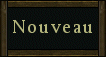
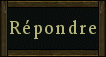
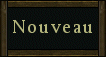
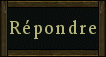
![Kimouss [:kimouss:]](./images/smilies/kimouss.gif)








![Attention [:attention:]](./images/smilies/attention.gif) Ces liens ne sont
Ces liens ne sont 

![:D [:Dforme:]](./images/smilies/Dforme.gif)


